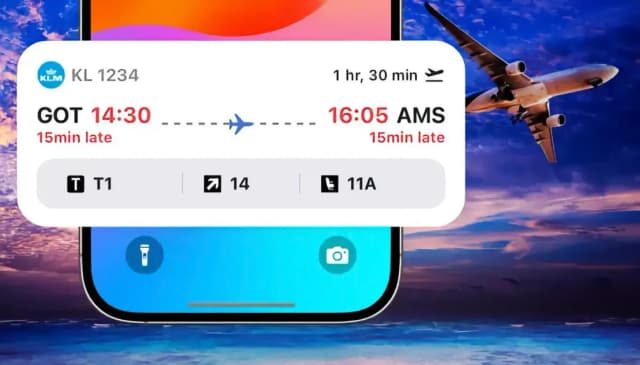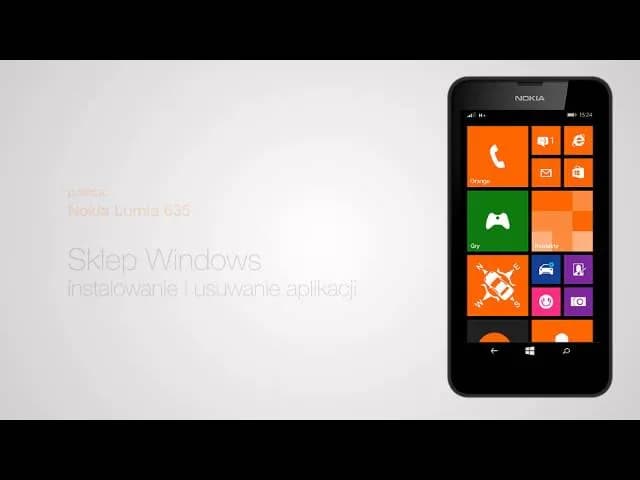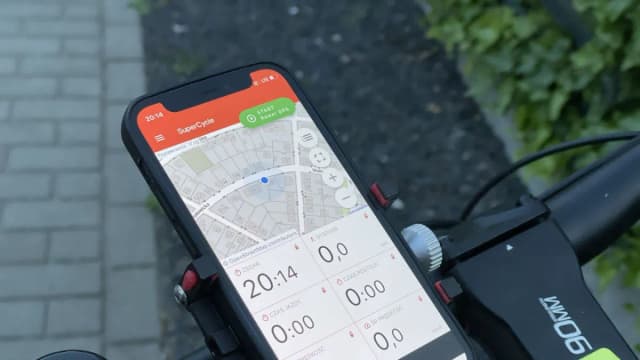Przenoszenie aplikacji na nowy telefon Android może wydawać się skomplikowane, ale dzięki kilku prostym metodom można to zrobić bez utraty danych. W tym artykule omówimy różne sposoby, jak efektywnie przenieść aplikacje, korzystając z konta Google, funkcji Bluetooth oraz aplikacji do transferu danych. Dzięki tym wskazówkom, proces migracji stanie się szybki i bezproblemowy.
Bez względu na to, czy korzystasz z synchronizacji konta Google, czy z aplikacji Google One, istnieje wiele opcji, które ułatwią Ci przeniesienie danych. Wystarczy kilka kroków, aby cieszyć się swoimi ulubionymi aplikacjami na nowym urządzeniu.
Kluczowe informacje:- Możesz przenieść aplikacje na nowy telefon Android, logując się na swoje konto Google, co automatycznie zainstaluje aplikacje z poprzedniego urządzenia.
- Aplikacja Google One umożliwia synchronizację danych z iCloud, co jest przydatne dla użytkowników przenoszących dane z iOS na Androida.
- Funkcja Google Backup and Restore pozwala na tworzenie kopii zapasowych danych z telefonu i ich przywracanie na nowym urządzeniu.
- Transfer danych przez Bluetooth wymaga włączenia tej funkcji na obu urządzeniach oraz postępowania zgodnie z instrukcjami w ustawieniach.
Jak przenieść aplikacje za pomocą synchronizacji konta Google?
Aby przenieść aplikacje na nowy telefon Android, kluczowym krokiem jest ustawienie synchronizacji konta Google na starym urządzeniu. Aby to zrobić, przejdź do "Ustawienia", a następnie wybierz "Konta". Wybierz swoje konto Google, a następnie w sekcji synchronizacji upewnij się, że wszystkie opcje, takie jak aplikacje, kontakty i dane, są włączone. Po skonfigurowaniu synchronizacji, wszystkie dane będą dostępne na nowym telefonie po zalogowaniu się na to samo konto Google.
Po skonfigurowaniu synchronizacji na starym telefonie, przyszedł czas na konfigurację nowego urządzenia. Podczas pierwszego uruchomienia nowego telefonu, zaloguj się na swoje konto Google. System poprosi Cię o przywrócenie aplikacji i danych z kopii zapasowej. Wybierz tę opcję, a następnie postępuj zgodnie z instrukcjami na ekranie, aby zakończyć proces. Upewnij się, że wszystkie potrzebne aplikacje zostały zaznaczone do przywrócenia, aby nie pominąć żadnych istotnych danych.
Ustawienia synchronizacji konta Google na starym telefonie
Aby włączyć synchronizację konta Google na starym telefonie, otwórz "Ustawienia" i znajdź sekcję "Konta". Wybierz swoje konto Google, a następnie przejdź do opcji synchronizacji. Zobaczysz listę danych, które możesz synchronizować, takich jak aplikacje, kontakty, kalendarze i inne. Upewnij się, że wszystkie istotne opcje są włączone, aby zapewnić pełną synchronizację danych. Po dokonaniu zmian, synchronizacja rozpocznie się automatycznie, a dane będą gotowe do przeniesienia na nowy telefon.
Jak skonfigurować nowe urządzenie z kontem Google?
Podczas konfiguracji nowego telefonu Android, po zalogowaniu się na swoje konto Google, system poprosi o przywrócenie aplikacji i danych. Wybierz opcję przywracania z kopii zapasowej, aby zainstalować aplikacje, które były wcześniej używane na starym telefonie. Możesz również napotkać kilka promtów, które pozwolą Ci dostosować ustawienia prywatności i synchronizacji. Po zakończeniu konfiguracji, Twoje aplikacje i dane będą dostępne na nowym urządzeniu, gotowe do użycia.
Metody przenoszenia aplikacji bezpośrednio między telefonami
Przenoszenie aplikacji bezpośrednio między dwoma telefonami Android można zrealizować za pomocą wbudowanych funkcji oraz aplikacji zewnętrznych. Wiele nowoczesnych telefonów Android oferuje funkcję "Przenieś dane", która pozwala na łatwe przesyłanie aplikacji, kontaktów i innych danych bezpośrednio z jednego urządzenia na drugie. Dodatkowo, istnieje wiele aplikacji, które oferują zaawansowane możliwości transferu, takie jak synchronizacja danych, co może być przydatne w przypadku większych zbiorów informacji.
W przypadku korzystania z aplikacji zewnętrznych, takich jak ShareIt czy Send Anywhere, użytkownicy mogą szybko przesyłać pliki i aplikacje za pomocą Wi-Fi, co jest znacznie szybsze niż tradycyjne metody. Aplikacje te często oferują intuicyjny interfejs oraz wsparcie dla różnych typów plików, co czyni je wszechstronnym rozwiązaniem. Warto jednak zwrócić uwagę na bezpieczeństwo i reputację aplikacji, zanim zdecydujemy się na ich użycie.| Nazwa aplikacji | Funkcje | Kompatybilność |
| ShareIt | Szybki transfer plików, przesyłanie aplikacji | Android, iOS, Windows |
| Send Anywhere | Transfer na żywo, bez potrzeby internetu | Android, iOS, Windows, Mac |
| Samsung Smart Switch | Transfer danych między urządzeniami Samsung | Samsung |
Wykorzystanie funkcji „Przenieś dane” w ustawieniach Androida
Aby skorzystać z funkcji "Przenieś dane" w ustawieniach Androida, należy najpierw upewnić się, że oba urządzenia są włączone i blisko siebie. Przejdź do "Ustawienia" na starym telefonie, a następnie wybierz "System" i "Przenieś dane". Wybierz typ urządzenia, z którym chcesz się połączyć, a następnie postępuj zgodnie z instrukcjami wyświetlanymi na ekranie. Proces ten zazwyczaj wymaga potwierdzenia połączenia za pomocą kodu lub QR, co zapewnia bezpieczeństwo transferu.
Jak używać aplikacji do transferu danych między urządzeniami?
Do przesyłania danych między urządzeniami Android można wykorzystać aplikacje takie jak ShareIt lub Send Anywhere. Po zainstalowaniu aplikacji na obu urządzeniach, należy uruchomić aplikację i wybrać pliki lub aplikacje, które chcemy przesłać. Następnie, za pomocą opcji skanowania kodu QR lub połączenia przez Wi-Fi, można szybko przesłać dane. Obie aplikacje oferują prosty interfejs oraz możliwość transferu różnych typów plików, co czyni je idealnym rozwiązaniem dla użytkowników przenoszących dane.
Czytaj więcej: Aplikacja PeoPay – co to jest i jak ułatwia codzienne bankowanie?
Jak zarchiwizować i przywrócić dane aplikacji?

Archiwizowanie i przywracanie danych aplikacji to kluczowy proces, który umożliwia zachowanie ważnych informacji podczas zmiany telefonu. Dzięki odpowiednim metodom, użytkownicy Androida mogą łatwo zabezpieczyć swoje dane na starym urządzeniu i przywrócić je na nowym. W tym celu można skorzystać z opcji dostępnych w Google Drive lub innych aplikacji do tworzenia kopii zapasowych, które oferują różne funkcje i elastyczność w zarządzaniu danymi.
Warto pamiętać, że proces archiwizacji danych aplikacji jest niezbędny, aby upewnić się, że wszystkie ważne informacje, takie jak ustawienia, postępy w grach czy dane użytkownika, zostaną zachowane. Po zarchiwizowaniu danych, ich przywrócenie na nowym telefonie jest zazwyczaj proste i szybkie, co znacznie ułatwia przejście na nowe urządzenie bez utraty cennych danych.
Backup danych aplikacji na starym telefonie
Aby wykonać backup danych aplikacji na starym telefonie, należy najpierw przejść do "Ustawienia" i znaleźć sekcję "Kopia zapasowa i resetowanie". Wybierz opcję "Kopia zapasowa danych" i upewnij się, że jest aktywna. Możesz również skorzystać z Google Drive, aby przesłać dane do chmury. Warto zaznaczyć, które aplikacje chcesz zarchiwizować, aby mieć pewność, że wszystkie istotne informacje zostaną zapisane. Po zakończeniu procesu, dane będą dostępne do przywrócenia na nowym urządzeniu.
Przywracanie danych aplikacji na nowym telefonie
Przywracanie danych aplikacji na nowym telefonie jest procesem, który można zrealizować podczas pierwszej konfiguracji urządzenia. Po zalogowaniu się na swoje konto Google, kreator konfiguracji zapyta o przywrócenie danych z kopii zapasowej. Wybierz odpowiednią kopię zapasową, a system automatycznie przywróci aplikacje oraz ich dane. To szybki sposób na odzyskanie wszystkich istotnych informacji i ustawień z poprzedniego telefonu, co zapewnia płynne przejście na nowe urządzenie.
Rozwiązywanie problemów podczas transferu aplikacji
Podczas przenoszenia aplikacji na nowy telefon Android mogą wystąpić różne problemy, które mogą utrudnić cały proces. Często użytkownicy napotykają na trudności związane z brakiem połączenia internetowego, co uniemożliwia synchronizację danych. Inne powszechne problemy to niekompatybilność aplikacji między różnymi wersjami systemu Android lub błędy podczas instalacji aplikacji na nowym urządzeniu. Ważne jest, aby znać możliwe rozwiązania, aby szybko poradzić sobie z tymi wyzwaniami.
Innym częstym problemem jest niewystarczająca ilość miejsca na nowym telefonie, co może prowadzić do niepowodzenia w instalacji aplikacji. Użytkownicy mogą również napotkać trudności w przywracaniu danych z kopii zapasowej, jeśli nie zostaną spełnione odpowiednie warunki, takie jak zalogowanie się na to samo konto Google. Aby skutecznie rozwiązać te problemy, warto znać kilka sprawdzonych metod, które pomogą w ich eliminacji i zapewnią płynny transfer aplikacji.
Najczęstsze błędy podczas przenoszenia danych i ich rozwiązania
Podczas przenoszenia danych mogą wystąpić różne błędy, które mogą zakłócić proces. Na przykład, użytkownicy mogą napotkać komunikat o błędzie "Nie można zainstalować aplikacji", co często jest spowodowane brakiem wystarczającej ilości pamięci wewnętrznej. Aby to naprawić, należy usunąć niepotrzebne pliki lub aplikacje, aby zwolnić miejsce. Innym częstym problemem jest brak aktualizacji systemu, co może prowadzić do problemów z zgodnością aplikacji. Upewnienie się, że telefon jest zaktualizowany, może pomóc w uniknięciu wielu typowych problemów podczas transferu.
Co zrobić, gdy aplikacje nie instalują się poprawnie?
Gdy aplikacje nie instalują się poprawnie na nowym urządzeniu, warto najpierw sprawdzić, czy telefon ma wystarczającą ilość wolnego miejsca. Brak pamięci wewnętrznej często jest głównym powodem problemów z instalacją. Użytkownicy powinni usunąć niepotrzebne pliki lub aplikacje, aby zwolnić miejsce. Kolejnym krokiem jest upewnienie się, że telefon jest połączony z stabilnym połączeniem internetowym, ponieważ słabe połączenie może prowadzić do błędów podczas pobierania aplikacji.
Jeśli problemy nadal występują, warto zrestartować urządzenie, co często rozwiązuje wiele problemów związanych z instalacją. Użytkownicy mogą również sprawdzić, czy system operacyjny telefonu jest zaktualizowany do najnowszej wersji, ponieważ starsze wersje mogą powodować niekompatybilność z nowymi aplikacjami. W przypadku, gdy aplikacja nadal nie chce się zainstalować, pomocne może być usunięcie jej z listy aplikacji do zainstalowania i spróbowanie ponownie.
Jak optymalizować aplikacje po przeniesieniu na nowy telefon?
Po pomyślnym przeniesieniu aplikacji na nowy telefon, warto skupić się na ich optymalizacji, aby zapewnić jak najlepsze działanie. Usuwanie nieużywanych aplikacji oraz regularne aktualizowanie tych, które są istotne, pozwoli na lepsze wykorzystanie dostępnych zasobów. Dodatkowo, można rozważyć korzystanie z opcji zarządzania pamięcią w ustawieniach urządzenia, aby zidentyfikować aplikacje, które zajmują najwięcej miejsca i zasobów. Dzięki temu użytkownicy mogą lepiej dostosować swoje urządzenie do indywidualnych potrzeb.
Warto również zwrócić uwagę na personalizację ustawień aplikacji, co może poprawić ich wydajność. Użytkownicy mogą dostosować powiadomienia, synchronizację danych oraz inne funkcje, aby zminimalizować zużycie energii i pamięci. Na przykład, ograniczenie synchronizacji w aplikacjach społecznościowych do najważniejszych powiadomień może znacząco wpłynąć na czas pracy baterii. Tego typu działania nie tylko poprawiają komfort korzystania z telefonu, ale także wydłużają jego żywotność.